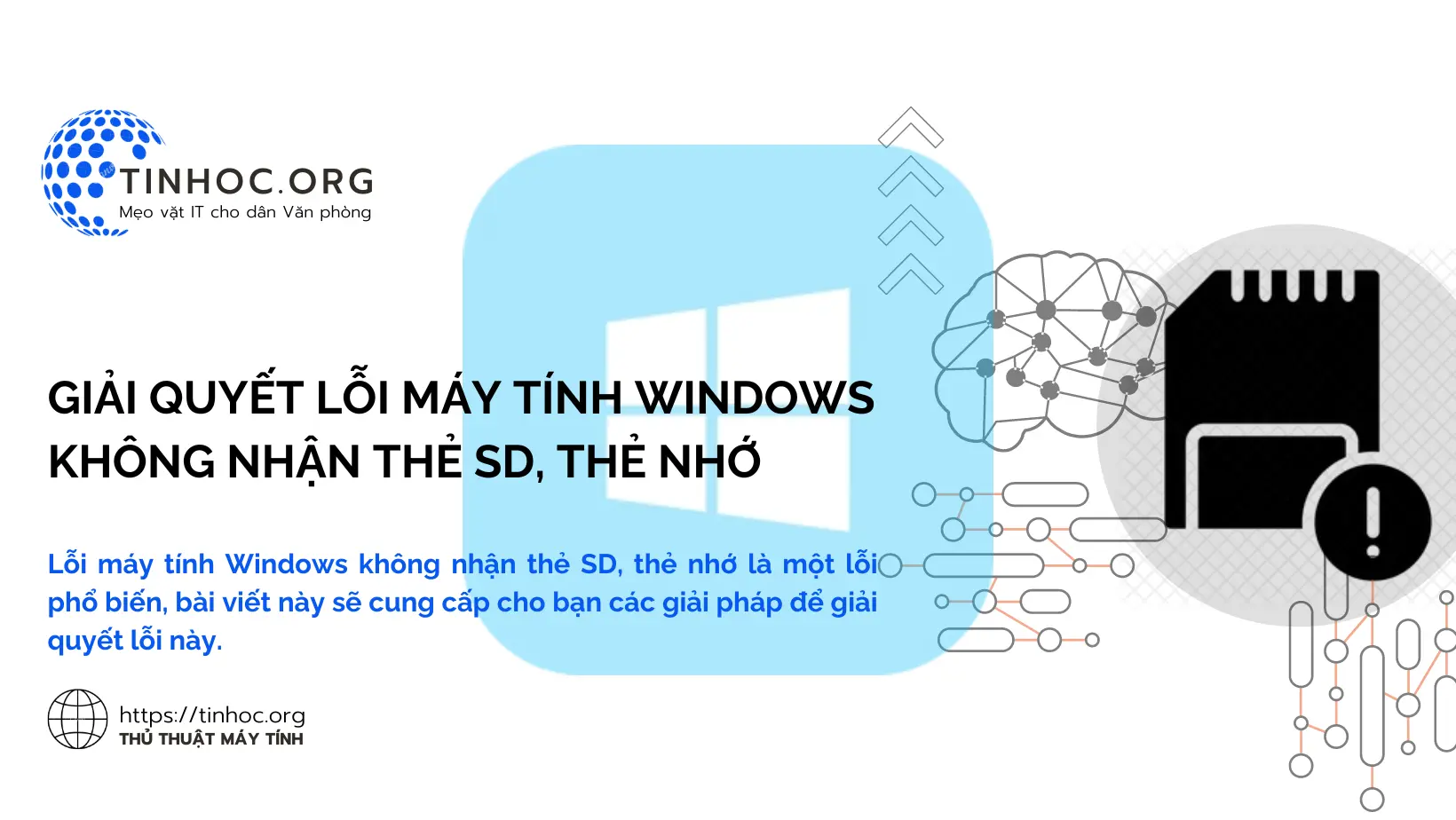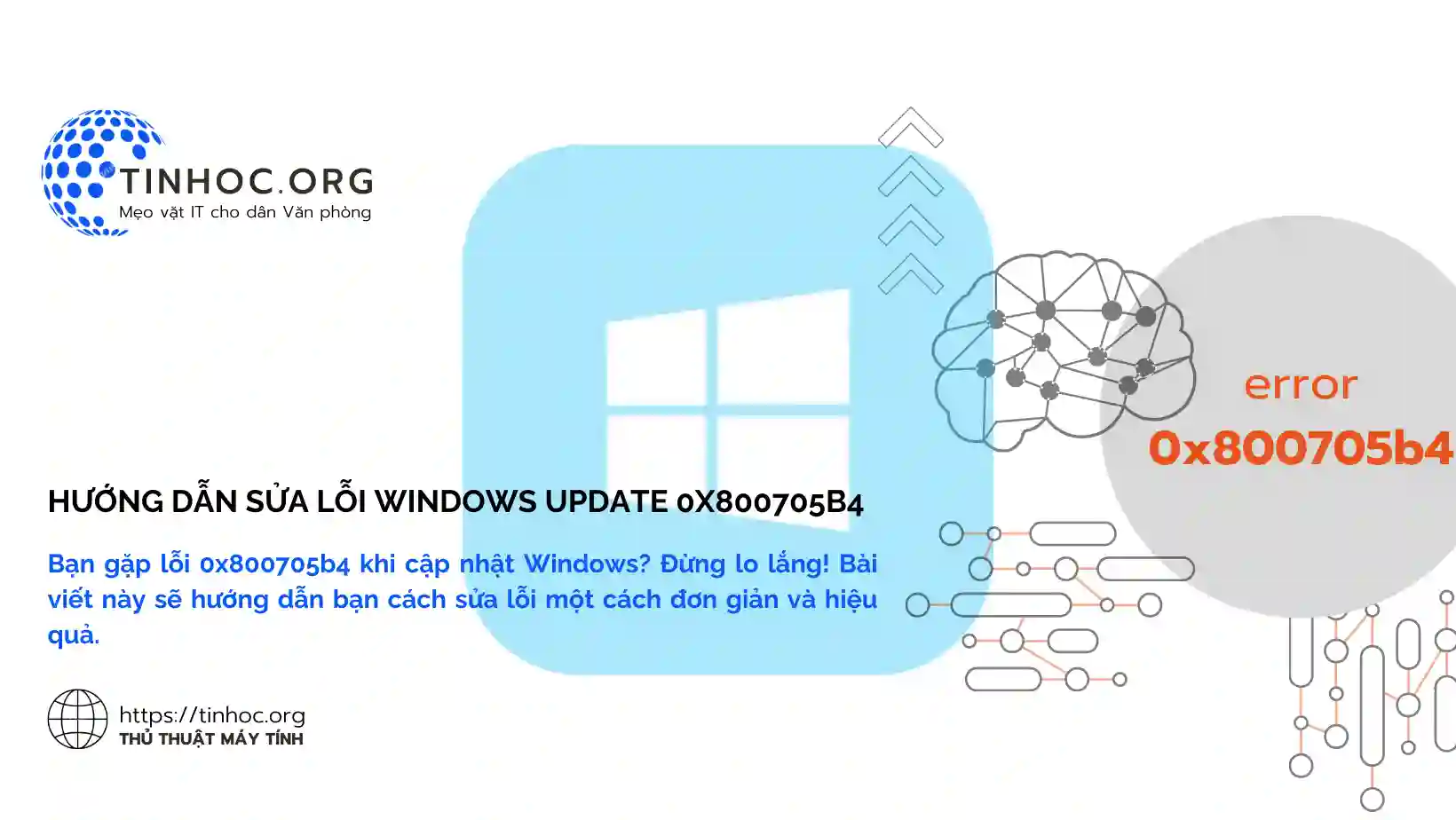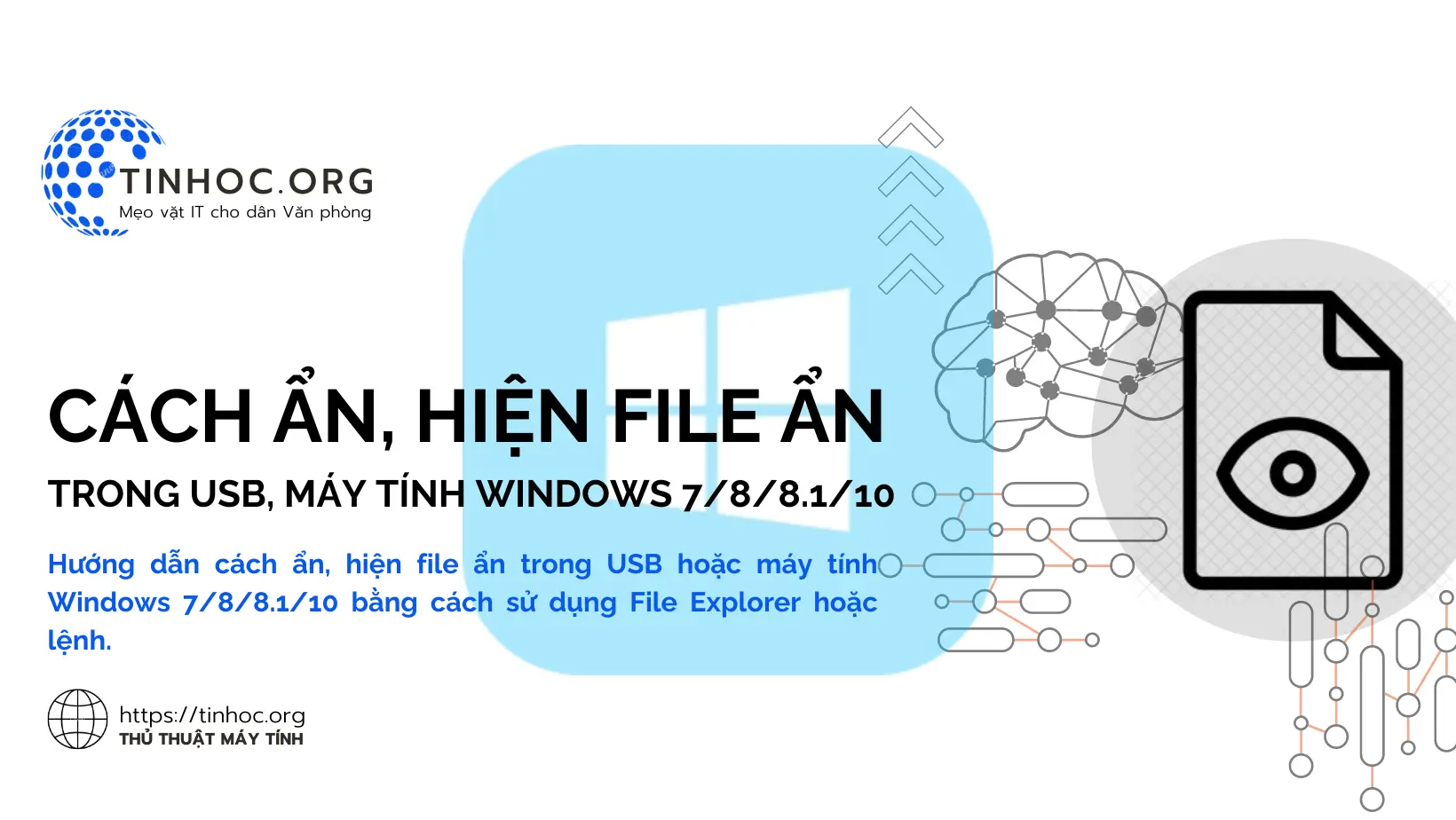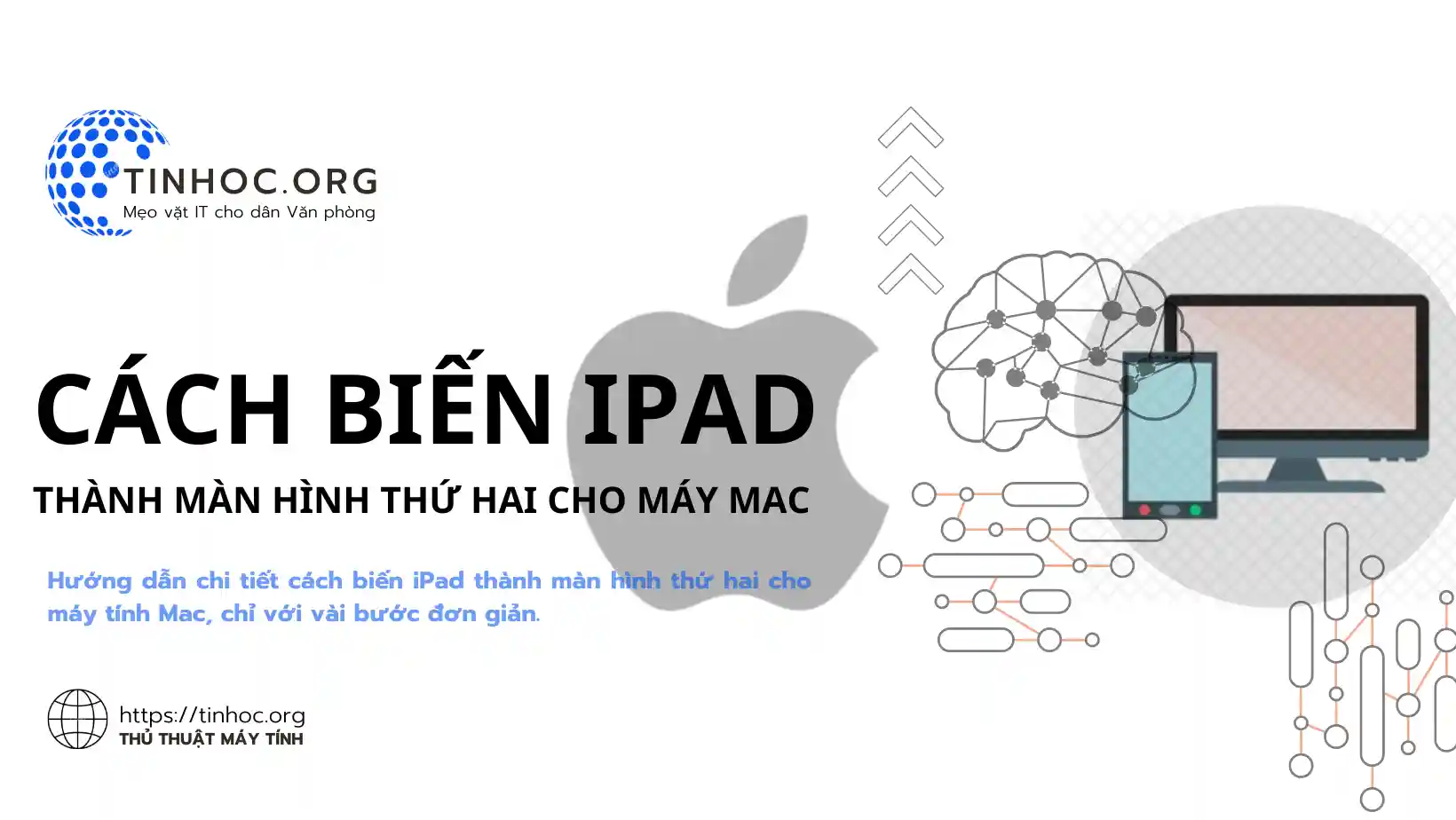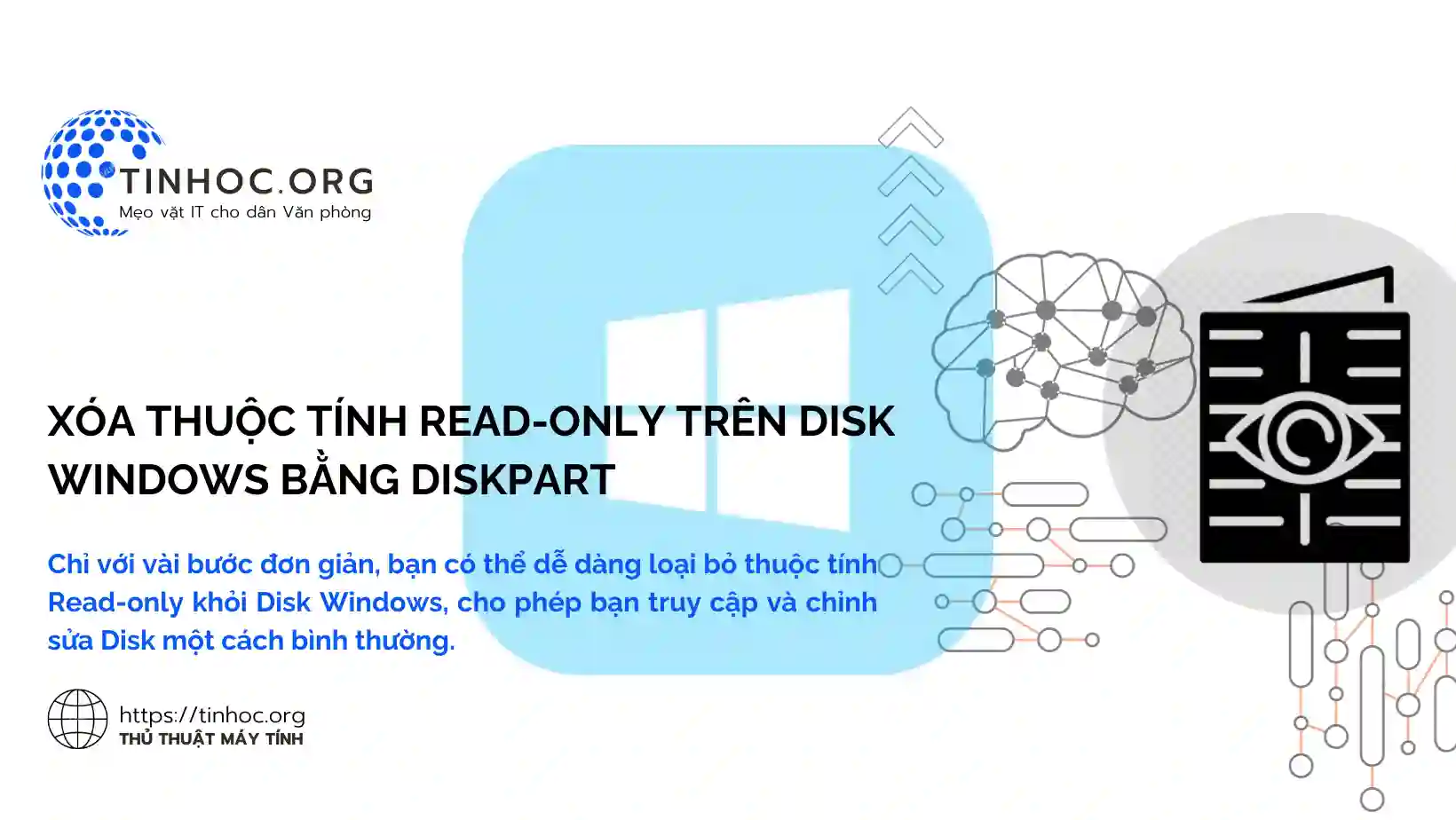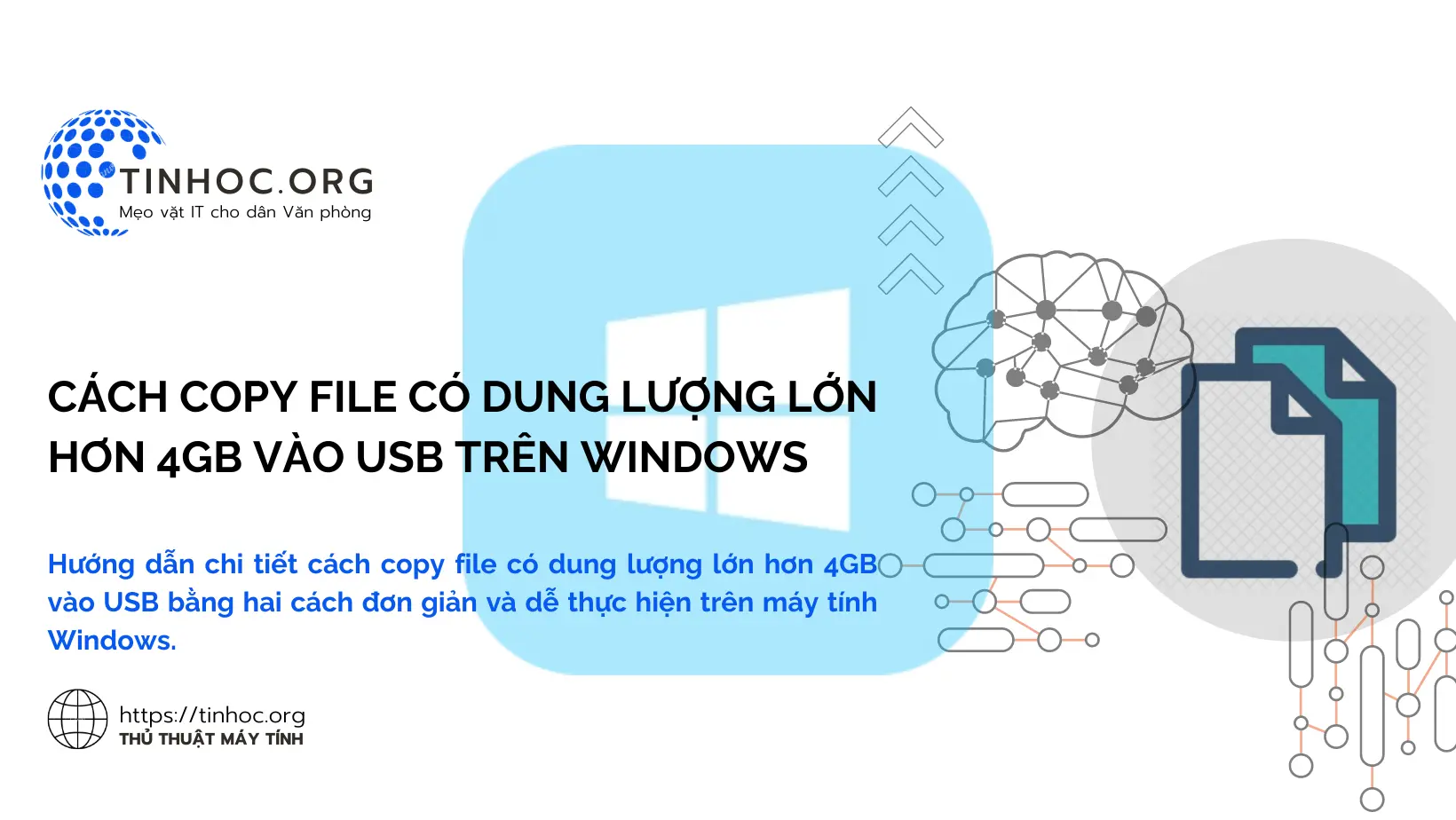Lỗi "A referral was returned from the server" trên Windows
Nguyên nhân, biểu hiện và cách khắc phục lỗi "A referral was returned from the server", một lỗi phổ biến trên hệ điều hành Windows.
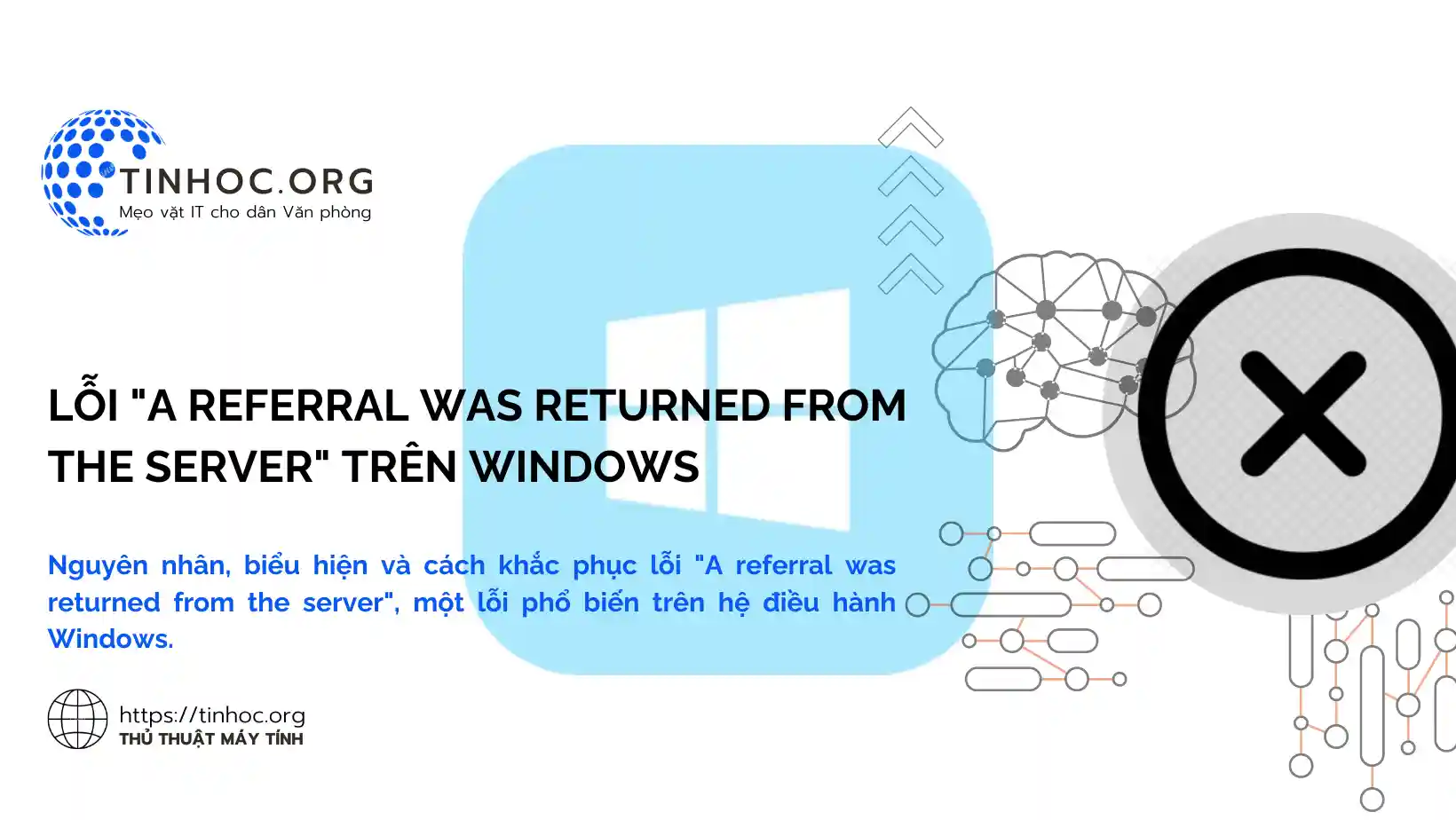
I. Nguyên nhân của lỗi
Lỗi "A referral was returned from the server" xảy ra khi một chương trình hoặc ứng dụng yêu cầu quyền Admin để thực hiện một tác vụ nào đó, nhưng người dùng chạy chương trình hoặc ứng dụng đó không có quyền Admin hoặc cài đặt UAC được kích hoạt trên hệ thống.
-
UAC (User Account Control) là một tính năng bảo mật của Windows được thiết kế để ngăn chặn các ứng dụng độc hại chạy với quyền Admin.
-
Khi UAC được kích hoạt, người dùng sẽ được nhắc xác nhận trước khi chạy một chương trình hoặc ứng dụng yêu cầu quyền Admin.
Tham khảo thêm: Khắc phục lỗi Run as Administrator không hoạt động trong Windows
II. Các biểu hiện của lỗi
Lỗi "A referral was returned from the server" thường xảy ra khi người dùng cố gắng cài đặt một chương trình hoặc ứng dụng mới, chạy một chương trình hoặc ứng dụng yêu cầu quyền Admin, hoặc thực hiện một tác vụ nào đó yêu cầu quyền Admin.
Khi gặp lỗi này, người dùng sẽ nhận được thông báo lỗi như sau:
A referral was returned from the server.
The operation completed successfully.
III. Cách khắc phục lỗi
Có một số cách để khắc phục lỗi "A referral was returned from the server", bao gồm:
1. Chạy chương trình hoặc ứng dụng với quyền Admin
Đây là cách khắc phục đơn giản nhất.
Để chạy chương trình hoặc ứng dụng với quyền Admin, bạn có thể thực hiện lần lượt theo các bước sau:
-
Bước 1: Nhấp chuột phải vào chương trình hoặc ứng dụng mà bạn muốn chạy.
-
Bước 2: Chọn "Run as administrator".
2. Tắt cài đặt UAC
Nếu bạn không muốn phải xác nhận quyền Admin trước khi chạy các chương trình hoặc ứng dụng, bạn có thể tắt cài đặt UAC.
Để tắt cài đặt UAC, bạn có thể thực hiện lần lượt theo các bước sau:
-
Bước 1: Mở cửa sổ Control Panel.
-
Bước 2: Nhấp vào "User Accounts".
-
Bước 3: Nhấp vào "Change User Account Control settings".
-
Bước 4: Di chuyển thanh trượt xuống vị trí "Never notify" và nhấp vào "OK".
3. Sửa đổi khóa Registry
Nếu bạn muốn giữ cài đặt UAC, bạn có thể sửa đổi khóa Registry để cho phép các chương trình hoặc ứng dụng chạy với quyền Admin mà không cần xác nhận.
Để làm điều này, bạn có thể thực hiện lần lượt theo các bước sau:
-
Bước 1: Mở cửa sổ Registry Editor.
-
Bước 2: Điều hướng đến khóa sau:
HKEY_LOCAL_MACHINE\SOFTWARE\Microsoft\Windows\CurrentVersion\Policies\System
-
Bước 3: Tìm giá trị "ValidateAdminCodeSignatures".
-
Bước 4: Thay đổi giá trị của nó thành "0" và nhấp vào "OK".
Tham khảo thêm: Các thủ thuật Registry hữu ích cho người dùng Windows
IV. Lưu ý quan trọng
-
Nếu bạn đã thử tất cả các cách trên mà vẫn không thể khắc phục lỗi, bạn có thể liên hệ với nhà phát triển chương trình hoặc ứng dụng để được hỗ trợ.
-
Trước khi thực hiện bất kỳ thay đổi nào đối với Registry, bạn nên tạo bản sao lưu để giúp bạn khôi phục lại Registry nếu bạn vô tình tạo ra sự cố.
Thông tin bài viết
| Tác giả | Chuyên mục | Thẻ | Cập nhật | Lượt xem |
|---|---|---|---|---|
- | 286 |